本文是为大家讲解ps通过修补工具去掉水印的操作流程的,想要了解的就一起来学习ps通过修补工具去掉水印的操作方法吧,相信对大家一定会有所帮助的哦。
ps通过修补工具去掉水印的操作流程

1、打开ps软件,ctrl+o或者双击ps界面,打开文件夹打开一张图片
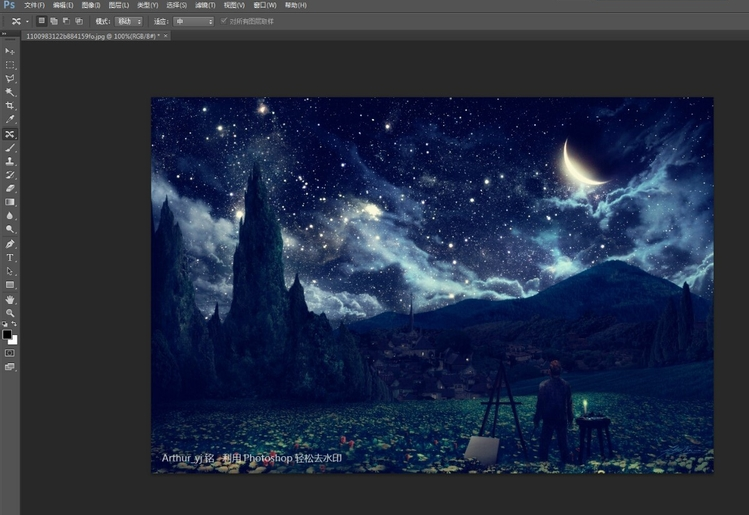
2、对图片图层进行拷贝复制,或者按Ctrl+j对图层进行拷贝复制
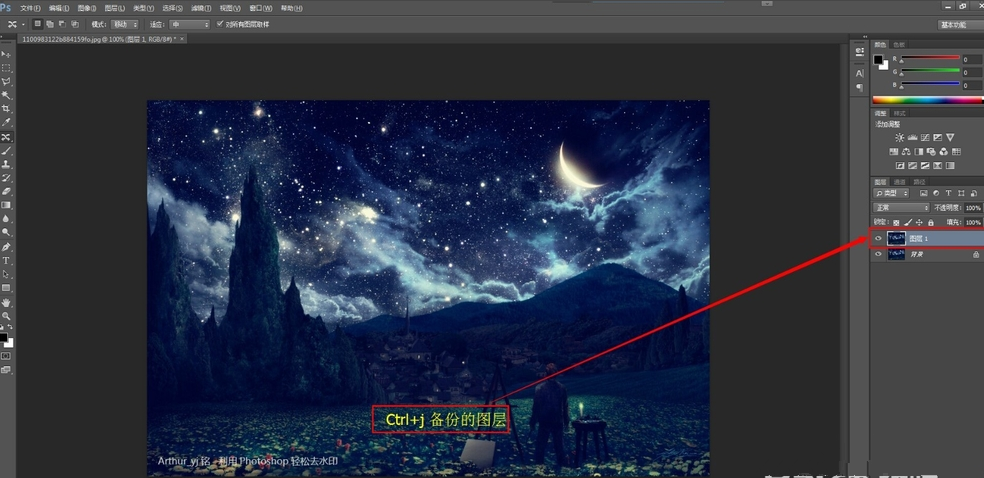
3、选择修补工具,框选图片上的水印,如图所示。
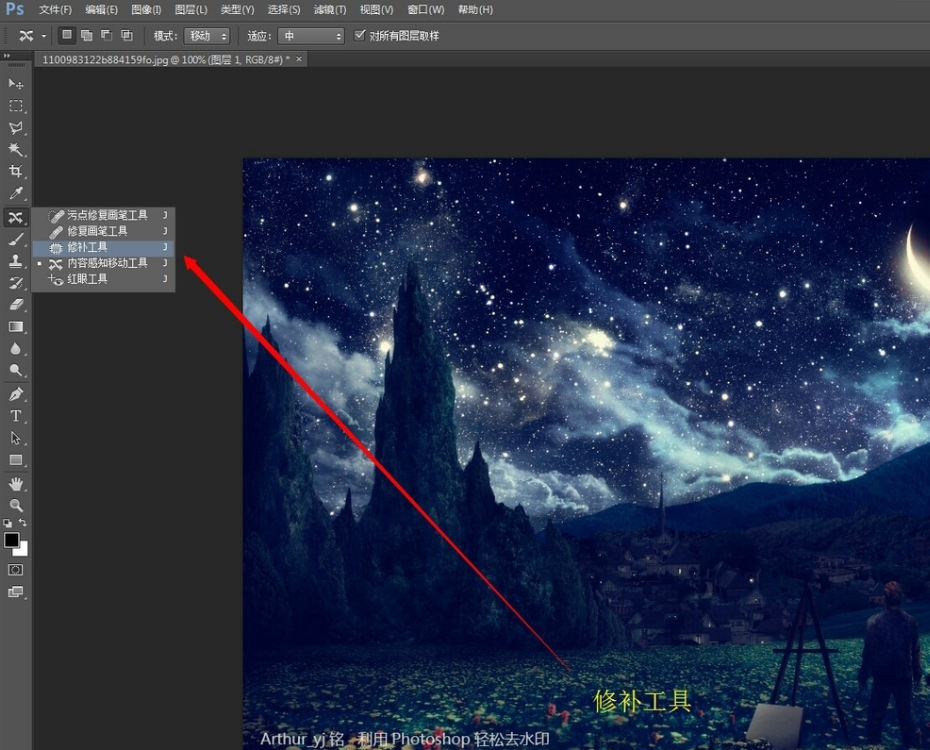
3、将选区拖动到与水印位置最相似的区域,如果相似的地方比较少,就需要一点一点的把它进行修补,如果相似的地方范围较大,可随便拖拽任意位置,都可以产生出理想效果。
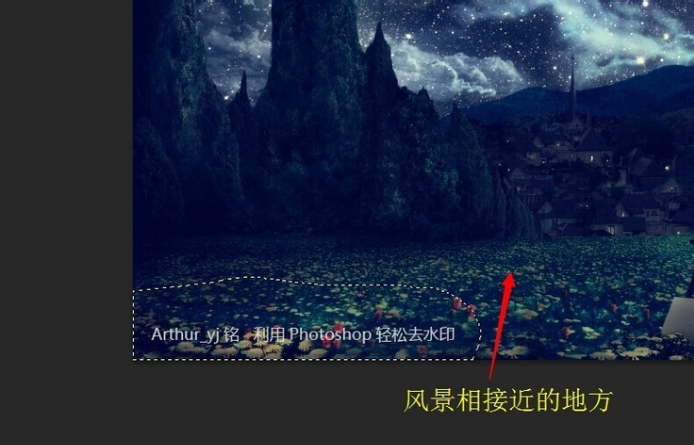
4、处理之后的图片

上文就讲解了ps通过修补工具去掉水印的操作流程,希望有需要的朋友都来学习哦。












